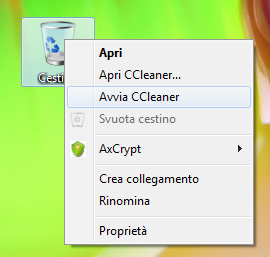Cercare di mantenere un installazione pulita di Windows è pressochè impossibile, ma possiamo limitare i danni utilizzando degli strumenti per la pulizia generale.
Cercare di mantenere un installazione pulita di Windows è pressochè impossibile, ma possiamo limitare i danni utilizzando degli strumenti per la pulizia generale.
Se scriviamo “pulizia pc” su Google, troveremo una vagonata di programmi a pagamento. Fortunatamente esiste un programma gratuito che fa altrettanto egregiamente questo lavoro. Si chiama CCleaner.
CCleaner vanta diverse abilità. Oltre alla pulizia del registro di sistema, pulisce file residui, controlla le applicazioni in avvio di windows, permette di eliminare programmi difficili da rimuovere, permette di cancellare la cache di internet e tante altre cose che ora andremo a vedere insieme.
Innanzi tutto scarichiamo ed installiamo CCleaner da qui: download CCleaner.
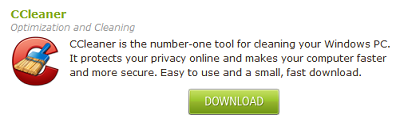
Clicchiamo su uno dei 2 download proposti per il programma Free (io ho scelto FileHippo).
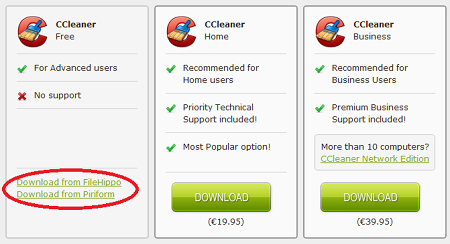
Se avete scelto FileHippo come me vi ritroverete questa schermata (cliccate su Download Latest Version in alto a destra).
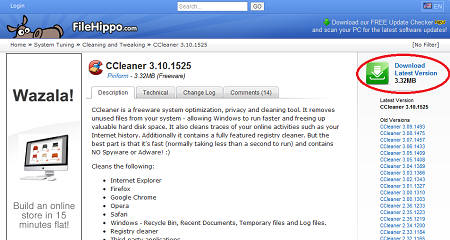
Aspettate che si apra automaticamente il download e scaricate il programma. Una volta scaricato vi apparirà un icona d’installazione sul desktop, clicchiamoci sopra ed iniziamo l’installazione.
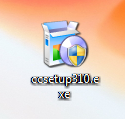
Proseguite con l’installazione, quando arrivate a questo punto lasciate tutte le caselle spuntate esattamente come in figura.
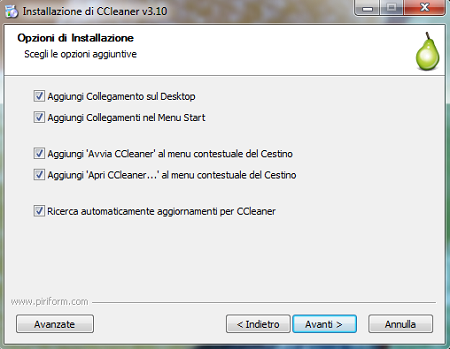
Deselezionate la Google Toolbar che vi viene proposta (vi occuperebbe spazio inutile) e cliccate su “installa“.
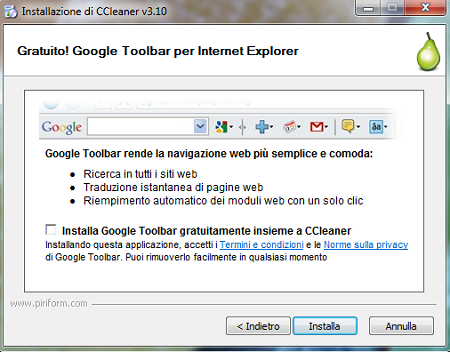
Spuntiamo l’opzione “Esegui CCleaner” e clicchiamo su fine. Ora finalmente ci ritroveremo a faccia a faccia con il programma.
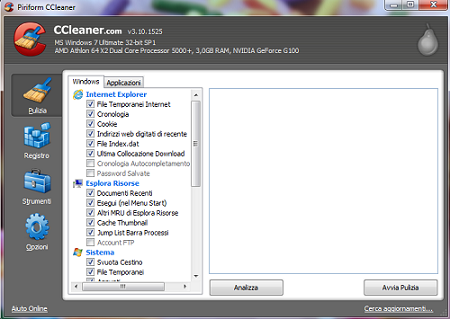
Iniziamo analizzando il sistema cliccando sul pulsante “Analizza“.
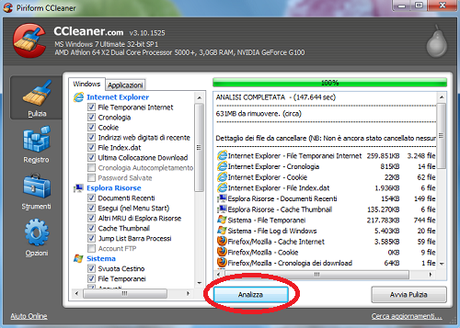
Come possiamo vedere ci sono 631MB di spazzatura da eliminare. Per eliminarla basta cliccare sul pulsante “Avvia Pulizia“.
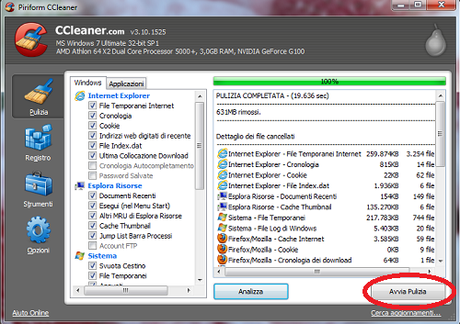
Ora ci spostiamo su “Registro“.
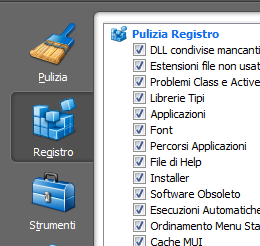
Clicchiamo su “trova problemi“.
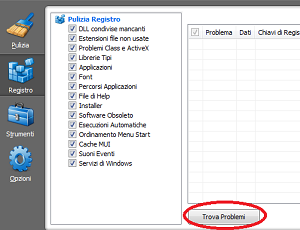
Clicchiamo quindi su “Ripara selezionati“. Ci verrà chiesto di effettuare una copia di Backup. La prima volta scegliete su si e salvate. Quindi aspettate che vengano riparati i registri. Consiglio, la prima volta, di ripetere la pulizia del registro per almeno 3 volte.
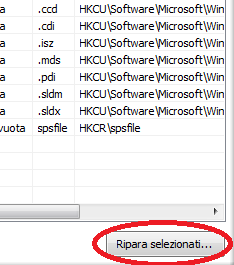
Ora andiamo su “Strumenti“. Come possiamo vedere abbiamo diverse opzioni a nostra disposizione. Quelle che più ci interessano in questo caso sono “Disinstallazione programmi” e “Avvio“.
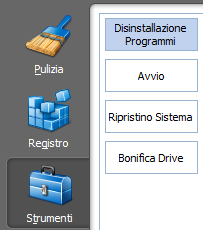
In “Disinstallazione programmi” possiamo scegliere i programmi da disinstallare, anche quelli più difficili, che magari il sistema integrato su Windows non riesce ad eliminare.
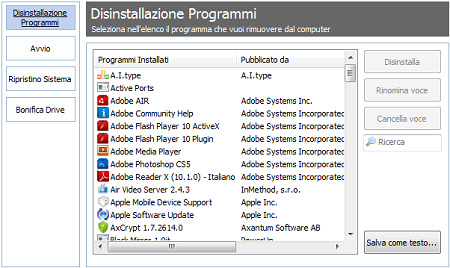
In “Avvio” possiamo gestire l’avvio automatico dei programmi all’apertura di Windows. In questo modo faciliteremo l’avvio di Windows rendendolo più leggero. Meno programmi in apertura, più velocemente potremmo usare Windows.
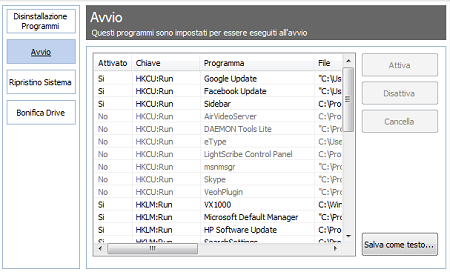
Consiglio di pulire il sistema almeno una volta al giorno. Se avete seguito tutta la procedura dovreste ritrovarvi CCleaner come opzione nel cestino di windows (tasto destro del mouse sopra il cestino).